Использование элемента управления Aspose.Cells.GridDesktop в приложении WPF
Этот учебник проведет вас через процесс добавления элемента управления Aspose.Cells.GridDesktop в приложение WPF. Вам понадобится любая версия среды разработки Visual Studio, которая поддерживает разработку WPF, чтобы попробовать это на своей стороне.
Создайте приложение WPF с использованием Visual Studio
Сначала создайте приложение WPF, используя среду разработки Visual Studio. Щелкните по меню Файл » Новый » Проект и выберите Приложение WPF из шаблонов, дайте проекту имя и нажмите OK. Вы можете ориентировать свой проект на любой .NET Framework выше 2.0, однако вы не можете использовать клиентские профили .NET Frameworks.
Добавьте ссылки на необходимые пространства имен.
Добавьте ссылки на следующие сборки,щелкнув правой кнопкой мыши ссылки в окне обозревателя решений и выбрав меню Добавить ссылку.
- Сборка WindowsFormsIntegration (WindowsFormsIntegration.dll).
- Сборка Windows Forms (System.Windows.Forms.dll).
- Сборка Aspose.Cells.GridDesktop (Aspose.Cells.GridDesktop.dll).
Это действие добавляет необходимые сборки в приложение, копирует их в папку Bin приложения.
Добавьте ссылки на XAML.
Затем перейдите к файлу XAML и добавьте следующие пространства имен и ссылки на сборки внутри тега Windows.
xmlns:wf="clr-namespace:System.Windows.Forms;assembly=System.Windows.Forms"
xmlns:gridDesktop="clr-namespace:Aspose.Cells.GridDesktop;assembly=Aspose.Cells.GridDesktop">Финальный тег Windows будет выглядеть примерно так, как показано ниже.
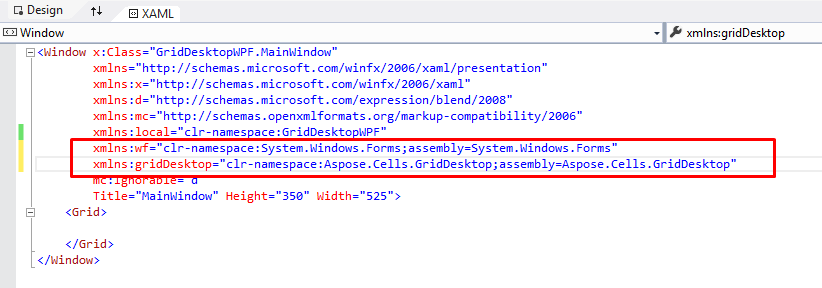
Добавьте элемент управления Aspose.Cells.GridDesktop в XAML.
Просто добавьте следующий код внутрь тега Grid в XAML. Тег WindowsFormsHost используется для размещения элемента управления Windows Forms, а тег gridDesktop:GridDesktop представляет элемент управления Aspose.Cells.GridDesktop. Вы также можете назвать элемент управления, чтобы его можно было легко ссылаться в коде.
<WindowsFormsHost Loaded="FrameworkElement_OnLoaded">
<WindowsFormsHost.Child>
<gridDesktop:GridDesktop x:Name="grid" />
</WindowsFormsHost.Child>
</WindowsFormsHost>Финальное XAML будет выглядеть следующим образом.
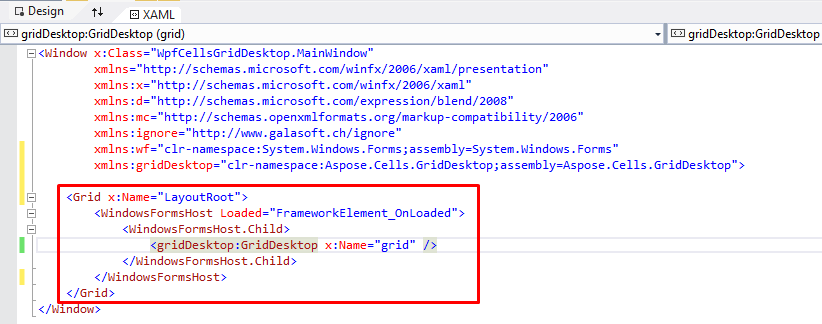
Используйте Aspose.Cells.GridDesktop.
Теперь мы можем получить доступ и использовать элемент управления Aspose.Cells.GridDesktop в файле .cs так же, как любые другие приложения Windows Forms. Для демонстрации простоты мы просто загружаем образец электронной таблицы в элемент управления Aspose.Cells.GridDesktop и сохраняем его обратно. Более того, мы использовали событие FrameworkElement_OnLoaded для запуска следующих операторов.
Соберите и запустите.
Теперь соберите и запустите приложение, используя F5 или кнопку Запуск на пользовательском интерфейсе Visual Studio.